Порядок выполнения лабораторной работы:
1. Решение задачи с использованием функции Подбор параметра.
Предположим, что Вы поместили определенную сумму в банк под определенный процент. Требуется определить, через какое время размер суммы увеличится до заданной.
Запустить Excel и создать таблицу по образцу.
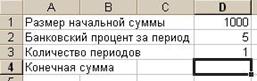
В ячейку D1 поместим размер начальной суммы – 1000 руб. Пусть банк обеспечивает увеличение суммы вклада 5% в месяц. Сначала определим размер накопленной суммы через 1 месяц. В ячейку D4 введем формулу, по которой определяется накопленная сумма: =D1*(1+D2/100)^D3.
После ввода формулы в ячейке будет виден результат, а в строке формул будет отображена формула.
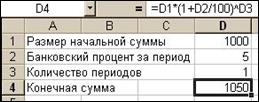
Пусть требуется определить, через сколько месяцев сумма увеличится до 1500 руб. В меню Сервис выбрать пункт Подбор параметра.

Убедиться, что в поле Установить в ячейке указан правильный адрес (D4). В поле Значение надо ввести 1500. В поле Изменяя ячейки поместить адрес ячейки D3, для чего сначала щелкнуть по кнопке с красной стрелочкой справа от этого поля. Окно Подбор параметра свернется в строку.

После этого щелкнуть по ячейке D3, а затем по кнопке с красной стрелочкой, чтобы вернуться в окно Подбор параметра. Щелкнуть в этом окне по кнопке ОК.

Результаты расчета будут отражены в таблице.

Если решение найдено, то можно закрыть окно Результат подбора параметра. Иначе щелкнуть по кнопке Отмена и изменить исходные данные.
Показать результаты преподавателю. Сохранить результаты в своей папке с именем Подбор-параметра-фамилия.
2. Решение задачи с использованием функции ЕСЛИ.
Пусть в магазине установлена скидка 5% для покупателей, купивших товары на сумму не менее 1000 руб. Определить стоимость покупки с учетом скидки.
Щелкнуть по кнопке Создать, откроется чистая Книга2. Создать таблицу по образцу.

В ячейку Е2 ввести формулу =В2*С2, скопировать формулу в ячейки Е3 и Е4. Задать формат ячейки – денежный, рубли без копеек.
В ячейку F2 ввести формулу =B2*D2, скопировать формулу в ячейки F3 и F4.
В ячейку Е5 ввести формулу =СУММ(Е2:Е4), скопировать эту формулу в ячейку F5.
Прежде чем вводить данные о покупках в ячейки С2:D4 введем в объединенную ячейку для покупателя 1 формулу для расчета общей стоимости
=ЕСЛИ(Е5<1000;Е5;Е5*(1-0,05)).
Это означает следующее: Excel проверяет содержимое ячейки Е5. Если значение ячейки Е5 меньше 1000 рублей, то в объединенную ячейку помещается значение ячейки Е5. Если же содержимое ячейки больше 1000 рублей, то в объединенную ячейку помещается значение ячейки Е5, уменьшенное на 5%.
Для покупателя 2 введем формулу
=ЕСЛИ(F5<1000;F5;F5*(1-0,05)).
В ячейках с расчетными формулами Excel помещает нули.
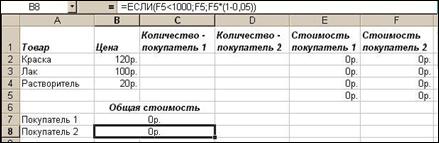
Самостоятельно ввести количество купленных товаров для покупателей, посмотреть результаты. Изменить количество так, чтобы у первого покупателя сумма в ячейке Е5 была меньше 1000, а у второго покупателя больше 1000, показать преподавателю и сохранить файл
с именем Если-фамилия.
 2015-05-20
2015-05-20 466
466








